苹果桌面组件怎么设置图片 iOS14自定义小组件显示照片方法
更新时间:2024-04-24 13:52:26作者:yang
在iOS14中,苹果推出了全新的桌面组件功能,让用户可以自定义小组件显示照片,通过简单的设置,用户可以在桌面上展示自己喜欢的照片,并且随时更换。这个功能不仅为用户提供了个性化的桌面体验,还让他们可以随时回忆起美好的时刻。想要设置图片作为桌面组件?下面我们就来看看如何操作。
步骤如下:
1.点击iPhone主页的照片,如下图所示
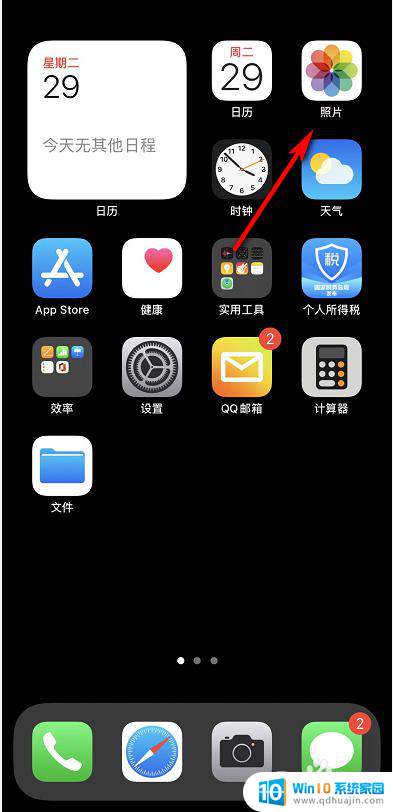
2.点击为你推荐,如下图所示
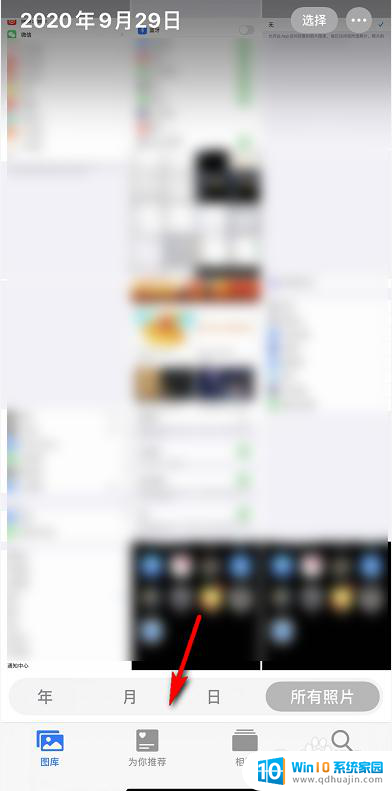
3.点击回忆,如下图所示
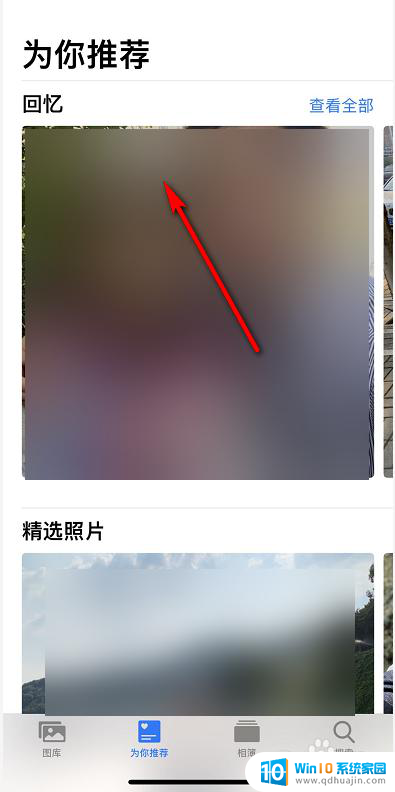
4.进入你要设置的回忆相册,如下图所示
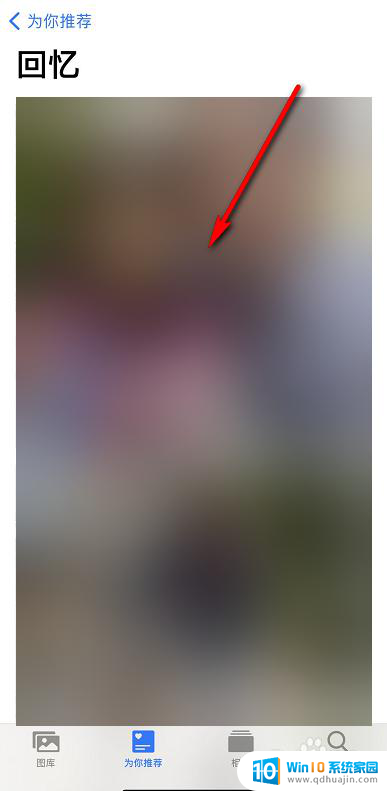
5.点击选择,只留一张你希望小组件显示的照片如下图所示
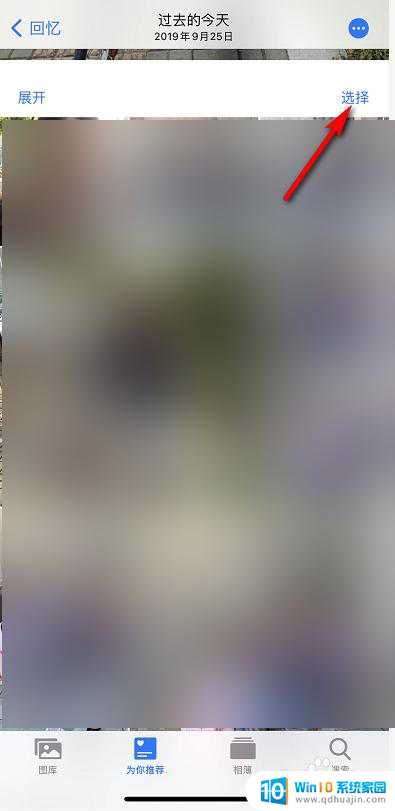
6.选择完成后点击删除,如下图所示
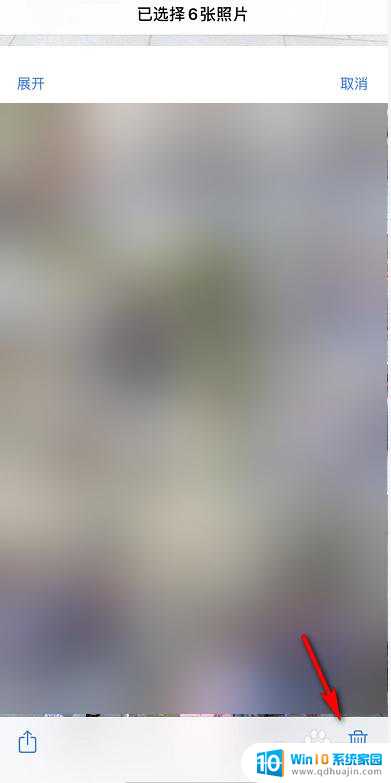 7确认删除所选照片,这里只是从回忆中移除,如下图所示
7确认删除所选照片,这里只是从回忆中移除,如下图所示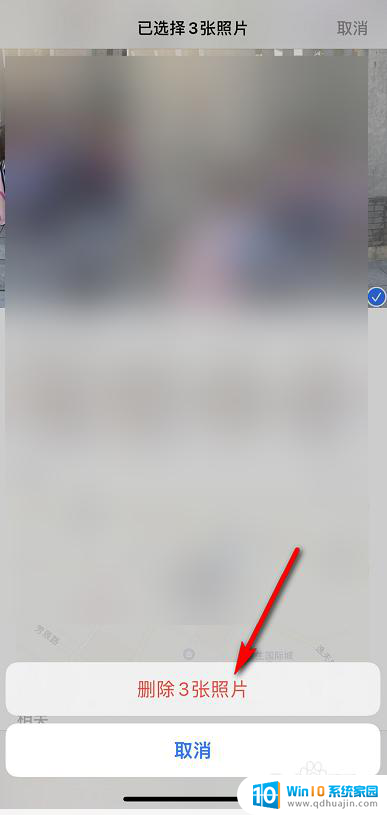
8.点击播放一次回忆,返回小组件就是你想要的推荐照片了,如下图所示
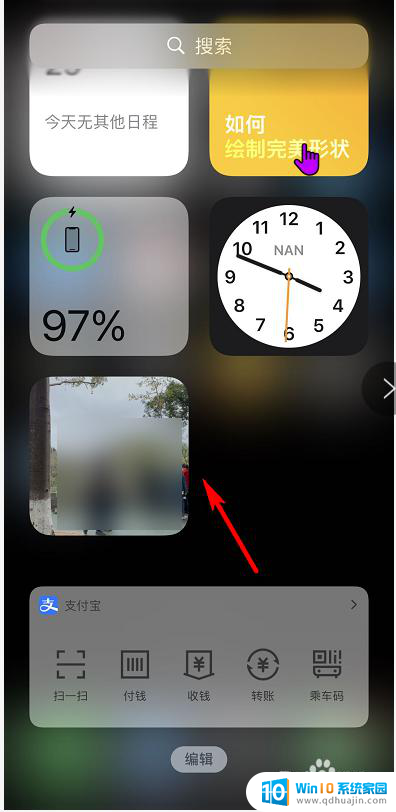
以上就是苹果桌面组件如何设置图片的全部内容,如果遇到这种情况,你可以按照以上操作进行解决,操作简单快速,一步到位。
苹果桌面组件怎么设置图片 iOS14自定义小组件显示照片方法相关教程
热门推荐
电脑教程推荐
win10系统推荐
- 1 萝卜家园ghost win10 64位家庭版镜像下载v2023.04
- 2 技术员联盟ghost win10 32位旗舰安装版下载v2023.04
- 3 深度技术ghost win10 64位官方免激活版下载v2023.04
- 4 番茄花园ghost win10 32位稳定安全版本下载v2023.04
- 5 戴尔笔记本ghost win10 64位原版精简版下载v2023.04
- 6 深度极速ghost win10 64位永久激活正式版下载v2023.04
- 7 惠普笔记本ghost win10 64位稳定家庭版下载v2023.04
- 8 电脑公司ghost win10 32位稳定原版下载v2023.04
- 9 番茄花园ghost win10 64位官方正式版下载v2023.04
- 10 风林火山ghost win10 64位免费专业版下载v2023.04